Содржина

Netgear трепка зелено светло на смртта
Netgear, компанија за компјутерски мрежи со седиште во Калифорнија, произведува хардвер за крајните корисници, бизнисите. и даватели на услуги низ територијата на САД, како и во други 22 земји.
Заземајќи ги првите позиции на пазарот, производите на Netgear се движат низ различни технологии, како што се Wi-Fi, LTE, Ethernet и Powerline, меѓу другите. Кога станува збор за искуството со игри, никој не е понапред од Netgear – барем според мислењето на повеќето гејмери.
Нивните карактеристики за спречување на заостанување и осипување, поврзани со високиот и стабилен пинг, го одземаат искуството со играњето во целина ново ниво. Згора на сето тоа, Netgear дури дизајнираше нова серија прекинувачи за A/V, или аудио и видео, преку IP, што носи исклучителен квалитет на звук и слика.
Проблеми со Netgear Рутери: „Зеленото светло на смртта“

Неодамна, многумина бараат одговори во форумите на интернет и заедниците за прашања и одговори за проблем што ги предизвикува нивните рутери едноставно да престанат да работат . Корисниците го нарекуваат ова „зелено светло на смртта што трепка“, бидејќи овој проблем го прави рутерот во бескорисна тула додека зеленото светло трепка на неговиот екран.
Исто така види: Motorola MB8611 vs Motorola MB8600 - Што е подобро?Бидејќи се известува дека проблемот се случува се почесто, денес ви донесуваме збир на совети кои ќе ве водат низ седум лесни поправки на проблемот.
What Are The Lights On MyЕкран на Netgear рутер?

Како и кај многу електронски уреди, Netgear рутерите исто така прикажуваат LED светла за да им овозможат на корисниците да ги следат условите на напојувањето, интернет сигналот, конекциите , итн. Овие светла се исто така многу ефикасни во разбирањето што се случува кога уредот се однесува поинаку.
На пример, ако LED светлото за напојување не се вклучува, тоа значи дека нешто не е во ред со една или повеќе од компонентите кои се одговорни за протокот на енергија од штекерот до чипсетот во рутерот.
Затоа, разбирањето како функционираат овие светла може да ви помогне да се справите со проблеми или дури и предвидуваат проблеми.
Како што се случува, рутерите на Netgear прикажуваат LED светла во три бои , зелена, бела и килибарна – и секоја означува различно однесување на рутерот или на интернетот поврзувањето или дури и електричниот систем.
Иако повеќето луѓе веруваат дека зеленото светло е секогаш добро, трепкањето зелено светло на ЛЕД-то на интернет може да значи голема неволја. Значи, без понатамошно одложување, ајде да видиме какво различно однесување покажува трепкачкото зелено светло и како да се помине низ него без никаков ризик да и се наштети на опремата.
Што се обидува да каже мојот рутер со трепкањето Зелено светло на Интернет LED?
Како што е информирано од претставниците на Netgear, зеленото светло што трепка на интернет LED означува неуспех или расипување на фирмверот, што најчесто се случува кога процедурата за ажурирање е прекината.
Фирмверот, доколку не сте запознаени со терминот, е програмата што овозможува системот да работи на тој специфичен дел од хардверот.
Што се однесува до процедурата за ажурирање, бидејќи не може да се врати назад додека е во тек, каква било форма на прекин може да предизвика уредот да стане едноставен хардвер кој едноставно не може да работи со што било.
Тоа значи, тој станува рутер без програма која работи внатре за да му овозможи да се поврзе со модем или со компјутер.
Netgear трепка зелено светло на смртта
- Осигурете се дека процедурата за ажурирање не е прекината

Како што беше споменато претходно, процедурата за ажурирање на фирмверот не може да се отповика , па секој прекин ќе претставува оштетување на фирмверот и ќе го претвори вашиот рутер во тула.
Затоа, проверете дали имате доволно податоци, моќ и време пред да ја започнете процедурата за ажурирање. Исто така, штом ажурирањето ќе достигне 100%, уредот треба автоматски да се рестартира , затоа погрижете се да му дозволите успешно да го заврши секој чекор од патот.
- Дајте го вашиот Рутер А Тешко ресетирање

Во случај процедурата за ажурирање навистина да биде прекината и интернет LED светлото да почне да трепка зелено, нема многу работи што можете да ги направите освен да се обидете вратете го системот во неговата поранешна состојба.
Тоа значи тешко ресетирање, што може да се направи со притискање и држење на копчето за ресетирање кое се наоѓа на задната страна на уредот за 5 -10 секунди . Штом LED светлата ќе трепкаат, можете да го оставите копчето и да му дозволите на системот да ги изврши дијагностиката и протоколите.
Вашите складирани податоци и информации, како што се претпочитаните поставки, ќе се изгубат штом ќе заврши процедурата за ресетирање, но тоа е ризик што вреди да се помине за рутерот повторно да работи.
- Проверете дали фирмверот е официјална верзија
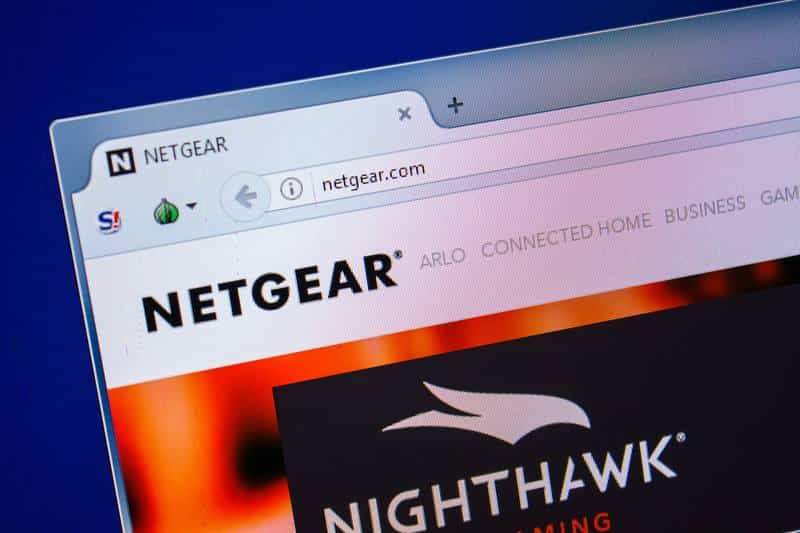
Не можеме доволно да го нагласиме ова: процедурата за ажурирање мора да биде успешно завршена без никакви прекини.
Исто така види: 4 начини за решавање на Verizon FiOS Set Top Box што трепка бело светлоОва значи дека обидот да се ажурира фирмверот со оштетената датотека има исклучително големи шанси да оди настрана. Затоа, погрижете се да ја добиете точната датотека од официјалната веб-страница на производителот.
Без разлика колку тестови прават производителите со нивните производи пред да ги лансираат на пазарот, секогаш постои можност проблемот ќе се појави во одреден момент. Дополнително, од ден на ден се развиваат нови технологии, така што уредите треба да се приспособат на тие нови функции.
Токму затоа производителите објавуваат нови верзии на фирмверот на нивните уреди. Некои од нив ќе ги поправат проблемите за кои биле информирани производителите, додека други ќе ги поправатпомогнете му на системот да се прилагоди на новата технологија и да ги обезбеди потребните функции.
Како и да е, секогаш избирајте ги официјалните датотеки за ажурирање за да избегнете многу веројатно нарушување на постапката и евентуално зелено светло на смртта.
- Погрижете се да ја ажурирате до најновата верзија

Иако ова Поправката изгледа сосема основно, понекогаш се случува корисниците да го ажурираат фирмверот на нивните уреди на верзија различна од најновата. Се разбира, секое ажурирање носи нови функции на уредот, или за да се поправат можните проблеми или да се подобри компатибилноста со нова функција.
Но, кога станува збор за трепкачкото зелено светло на смртта , само најновата верзија ќе помогне. Бидејќи функциите за компатибилност и конфигурација се ревидираат одвреме-навреме, преземањето и инсталирањето на најновата верзија на фирмверот ќе му овозможи на системот да ги реши малите проблеми и да го натера рутерот да работи повторно.
- Проверете дали IP-адресата е изменета
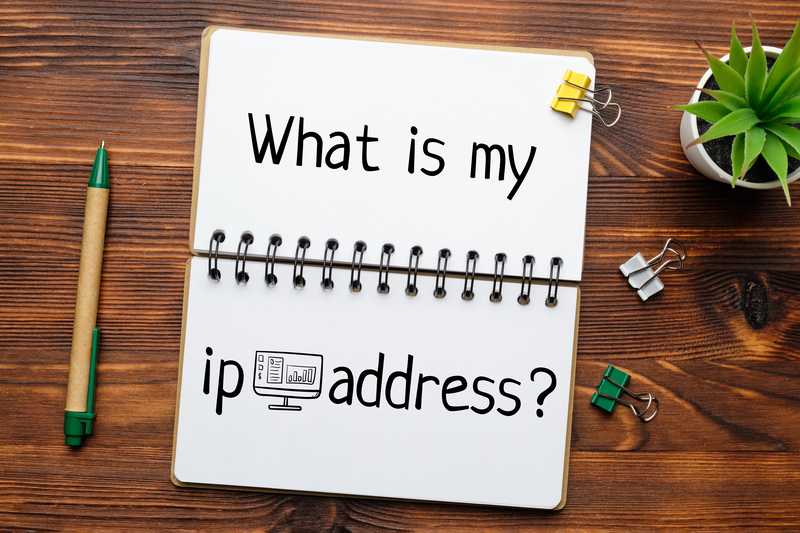
Како што е пријавено од корисници кои веќе поминале низ зеленото светло што трепкаше на проблем со смртта, промената на IP адресата може исто така да помогне да се врати рутерот.
Како што промената на IP адресата ќе го принуди уредот да ја повтори врската, сето потребно дијагностиката и протоколите треба да бидат покриени, што може само да ви помогне.
Задржетеоко, сепак, за автоматска промена на IP адресата бидејќи не сакате повторно да поминете низ целото повторување на процесот на поврзување. Некои форми на малициозен софтвер може да предизвикаат мрежниот адаптер да го промени, затоа погрижете се секогаш да имате IP адреса што почнува со 192 .
За да ја проверите IP адресата, кликнете на старт и потоа во полето „Стартувај“ напишете „cmd“. Штом ќе се отвори црниот прозорски прозорец, напишете „ ipconfig/all “ и проверете ги параметрите на списокот. Алтернативно, можете да отидете до поставките на мрежниот адаптер преку менаџерот на уреди што се наоѓа во поставките.
- Обидете се да користите сериски кабел за да го подигнете системот

Друг ефикасен начин да му помогнете на уредот да се врати во претходната состојба е да го подигнете со помош на сериски кабел . Сите рутери и модеми на Netgear доаѓаат со сериски кабел, кој ретко се користи, особено со рутери.
Поврзете ги рутерот и компјутерот користејќи го серискиот кабел и дозволете му да ги изврши корекциите преку функцијата plug and play на вашиот оперативен систем.
Штом процедурата е успешно завршена, рутерот треба да се врати на работа повторно и ќе можете да го извршите ажурирањето на фирмверот десно начин.
- Контактирајте ја поддршката за корисници

Дали треба да ги испробате сите поправки во списокот и сепак да искусите трепка зеленото светло за смртта, погрижете се да контактирајтеОдделот за поддршка на корисници на Netgear .
Нивните високо обучени професионалци ќе бидат среќни да ви помогнат да се ослободите од овој ужасен проблем или, доколку тоа не е можно од далечина, ќе ве посети и наместо тоа, ќе се справи со проблемот. Дополнително, тие можат да проверат за какви било други проблеми со кои може да се соочи вашиот интернет систем и да ги поправат и тие.
На крај, доколку наидете на други лесни начини да се справите со трепкачкото зелено светло на смртта со Netgear рутерите, погрижете се да не известите.
Оставете порака во делот за коментари и помогнете ѝ на заедницата да се ослободи од овој проблем и да уживате во извонредниот квалитет на интернет конекцијата само Netgear рутерите можат да испорачуваат.



